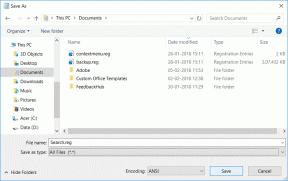वाई-फाई से कनेक्ट नहीं होने वाले फायर टीवी स्टिक को ठीक करने के शीर्ष 7 तरीके
अनेक वस्तुओं का संग्रह / / November 29, 2021
Amazon Fire TV स्टिक इनमें से एक है सर्वश्रेष्ठ स्ट्रीमिंग डिवाइस उपलब्ध हैं. यह सामग्री का एक शानदार गुलदस्ता प्रदान करता है और इसका दावा करता है अन्य अद्भुत विशेषताएं जो एक नियमित टीवी को स्मार्ट टीवी में बदल देता है। वाई-फाई कनेक्शन के बिना, हालांकि, फायर टीवी स्टिक की कई विशेषताओं को उनकी पूरी क्षमता से उपयोग करना लगभग असंभव है।

अगर आप इस पेज पर हैं क्योंकि आपके फायर टीवी स्टिक में कनेक्टिविटी की समस्या है, तो दाईं ओर जाएं Wi-Fi से कनेक्ट नहीं हो रही Fire TV स्टिक को ठीक करने के लिए समस्या निवारण युक्तियों के लिए नीचे अनुभाग नेटवर्क।
1. राउटर की सीमाओं/प्रतिबंधों की जांच करें
यदि आप फायर टीवी स्टिक को वाई-फाई नेटवर्क से जोड़ने में समस्या का सामना कर रहे हैं, तो आपको पहले अपने राउटर के साथ कुछ चीजों की जांच करनी होगी। शुरू करने के लिए, आदर्श समस्या निवारण चालों में से एक यह पुष्टि करना है कि वाई-फाई राउटर वास्तव में है ठीक से काम कर रहा है और इसकी कोई सीमा नहीं है जो फायर टीवी स्टिक को कनेक्ट होने से रोक रही है राउटर। आपको जांचना चाहिए कि राउटर में डीएचसीपी अक्षम नहीं है अन्यथा आपको फायर टीवी स्टिक को एक स्थिर आईपी असाइन करना होगा।

यदि राउटर पर कनेक्टेड डिवाइसों की संख्या निर्धारित सीमा तक पहुंच गई है, तो आप या तो बढ़ा सकते हैं एक साथ कनेक्शन की संख्या (यदि संभव हो) या फायर टीवी के लिए जगह बनाने के लिए एक डिवाइस को डिस्कनेक्ट करें छड़ी। आप अपने राउटर के डीएचसीपी मेनू के माध्यम से अपने फायर टीवी स्टिक को अपना विशिष्ट आईपी पता मैन्युअल रूप से असाइन कर सकते हैं।
आपको अपने फायर टीवी स्टिक की पुष्टि करने के लिए राउटर के व्यवस्थापक पैनल की भी जांच करनी चाहिए अवरुद्ध या काली सूची में नहीं है. यदि ऐसा है, तो आपको अपने फायर टीवी स्टिक को अनब्लॉक या श्वेतसूची में डालना चाहिए और वाई-फाई नेटवर्क से पुनः कनेक्ट करने का प्रयास करना चाहिए।
2. वाई-फ़ाई SSID दिखाएँ
आप यह भी सुनिश्चित करना चाहते हैं कि जिस वाई-फाई नेटवर्क से आप अपने फायर टीवी स्टिक को कनेक्ट करने का प्रयास कर रहे हैं वह छिपा नहीं है। अन्यथा, यह आपके फायर टीवी स्टिक पर उपलब्ध नेटवर्क की सूची में दिखाई नहीं देगा। तो, आपके पास दो विकल्प हैं: नेटवर्क को अनहाइड करें या नीचे दी गई विधि के माध्यम से छिपे हुए वाई-फाई से कनेक्ट करें।
चरण 1: फायर टीवी स्टिक सेटिंग्स मेनू पर नेविगेट करें।
चरण 2: नेटवर्क चुनें।

चरण 3: नीचे तक स्क्रॉल करें और 'अन्य नेटवर्क से जुड़ें' चुनें।

चरण 4: वाई-फाई नेटवर्क का एसएसआईडी (पढ़ें: नाम) दर्ज करें और आगे बढ़ने के लिए प्ले/पॉज बटन पर टैप करें।

चरण 5: इसके बाद, नेटवर्क के सुरक्षा प्रकार का चयन करें और आगे बढ़ने के लिए Play/Pause बटन पर टैप करें।

ध्यान दें: नेटवर्क सुरक्षा प्रकार की पुष्टि करने के लिए राउटर की कनेक्शन सेटिंग्स की जाँच करें।
चरण 6: नेटवर्क का पासवर्ड या सुरक्षा कोड दर्ज करें और आगे बढ़ने के लिए Play/Pause बटन पर टैप करें।

चरण 7: नेटवर्क विवरण की पुष्टि करें और छिपे हुए वाई-फाई नेटवर्क से कनेक्ट करने के लिए कनेक्ट (रिमोट पर प्ले/पॉज बटन) पर टैप करें।

3. रीबूट राउटर
यदि राउटर सेटिंग्स के साथ सब कुछ ठीक है, तो आप राउटर को रिबूट करना चाह सकते हैं। एक साधारण रिबूट बहुत सारी कनेक्टिविटी समस्याओं को ठीक करने में मदद कर सकता है। उसके बाद, फायर टीवी स्टिक को राउटर से फिर से जोड़ने का प्रयास करें। यदि कनेक्शन समस्याएँ अभी भी बनी रहती हैं, तो नीचे दिए गए अगले समस्या निवारण विकल्पों को आज़माएँ।
4. Wi-Fi नेटवर्क को भूल जाएं और फिर से कनेक्ट करें
यदि आप किसी ऐसे Wi-Fi नेटवर्क से कनेक्ट करने का प्रयास कर रहे हैं जिसका उपयोग आपने पहले Fire TV स्टिक पर किया था, लेकिन आप प्रमाणीकरण का सामना कर रहे हैं समस्याएं, या शायद फायर टीवी स्टिक नेटवर्क से कनेक्ट करने से इंकार कर देती है, आपको नेटवर्क को भूल जाना चाहिए और फिर से कनेक्ट करना चाहिए यह। ऐसे।
चरण 1: फायर टीवी स्टिक सेटिंग्स सेक्शन में नेविगेट करें।
चरण 2: नेटवर्क चुनें।

चरण 3: कनेक्शन की समस्या वाले नेटवर्क पर कर्सर ले जाएँ और फायर टीवी स्टिक रिमोट पर मेनू बटन पर टैप करें।
चरण 4: नेटवर्क भूलने की पुष्टि करने के लिए सेलेक्ट बटन (गोलाकार मध्य बटन) पर टैप करें।

यह आपके फायर टीवी स्टिक डेटाबेस से नेटवर्क को हटा देगा। अब नेटवर्क से पुन: कनेक्ट करने का प्रयास करें।
अभी भी कनेक्ट नहीं हो रहा है? एक अलग हैक का प्रयास करने का समय।
5. रीबूट फायर टीवी स्टिक
अपने फायर टीवी स्टिक को फिर से शुरू करने से कुछ कनेक्टिविटी समस्याओं को ठीक करने में मदद मिल सकती है। फायर टीवी स्टिक को रीबूट करने के कुछ तरीके हैं:
रिमोट शॉर्टकट का उपयोग करना
बस अपने फायर टीवी स्टिक रिमोट पर सेलेक्ट बटन (बड़ा गोल बटन) और प्ले/पॉज बटन को टैप और होल्ड करें एक साथ लगभग 4-5 सेकंड के लिए जब तक 'आपका अमेज़ॅन फायर टीवी पावर ऑफ है' पढ़ने वाला संदेश प्रदर्शित नहीं होता है स्क्रीन।

यह आपके डिवाइस को बंद कर देगा और लगभग 2-4 सेकंड में इसे स्वचालित रूप से पुनरारंभ कर देगा।
सेटिंग्स मेनू से
चरण 1: फायर टीवी स्टिक सेटिंग्स मेनू पर नेविगेट करें।
चरण 2: 'माई फायर टीवी' विकल्प चुनें।

चरण 3: पुनरारंभ करें का चयन करें।

चरण 4: कार्रवाई की पुष्टि करने के लिए पुनरारंभ विकल्प का चयन करें।

आपका फायर टीवी स्टिक बंद हो जाएगा और तुरंत पुनरारंभ हो जाएगा।
भौतिक रिबूट
इसमें आपके फायर टीवी स्टिक को उसके पावर स्रोत से अनप्लग करना और कुछ सेकंड के बाद इसे वापस प्लग करना शामिल है।
उपरोक्त विधियों में से किसी का उपयोग करके अपने फायर टीवी स्टिक को रीबूट करने से वही परिणाम मिलेगा और अंततः वाई-फाई कनेक्टिविटी समस्याओं को ठीक करने में मदद मिलेगी।
6. फायर टीवी स्टिक को एचडीएमआई एक्सटेंडर से कनेक्ट करें
फायर टीवी स्टिक का हर संस्करण/जेनरेशन एचडीएमआई एक्सटेंडर के साथ आता है। वह एचडीएमआई एक्सटेंडर फायर टीवी स्टिक को आपके टीवी के एचडीएमआई पोर्ट में ठीक से फिट करने में मदद करता है। तो इसके इस्तेमाल से कुछ अतिरिक्त फायदे होते हैं। एक के लिए, एचडीएमआई एक्सटेंडर फायर टीवी रिमोट के प्रदर्शन को बेहतर बनाने में मदद करता है। दूसरे, यह वाई-फाई कनेक्टिविटी को भी बढ़ाता है।

अमेज़ॅन हर समय एचडीएमआई एक्सटेंडर के साथ फायर टीवी स्टिक का उपयोग करने की सलाह देता है। नेटवर्क प्रदर्शन में सुधार के अलावा, यह कुछ वाई-फाई कनेक्टिविटी मुद्दों को ठीक करने में भी मदद करता है।
उस ने कहा, यदि आप एचडीएमआई एक्सटेंडर के बिना फायर टीवी स्टिक का उपयोग कर रहे हैं और आप वाई-फाई नेटवर्क से कनेक्ट करने में असमर्थ हैं, तो एक्सटेंडर का उपयोग करके डिवाइस को अपने टीवी पर हुक करने का प्रयास करें और फिर से प्रयास करें।
7. फ़ैक्टरी डिफॉल्ट्स के लिए फायर टीवी स्टिक को पुनर्स्थापित करें
यदि आपकी फायर टीवी स्टिक ऊपर सूचीबद्ध सभी विधियों को आजमाने के बाद भी आपके (या किसी) वाई-फाई नेटवर्क से कनेक्ट नहीं हो रही है, तो आपको फ़ैक्टरी रीसेट करना चाहिए। यदि अन्य सभी समाधान विफल हो जाते हैं तो उस विकल्प को अंतिम उपाय माना जाना चाहिए। ऐसा इसलिए है क्योंकि आपके फायर टीवी स्टिक को फ़ैक्टरी डिफ़ॉल्ट पर पुनर्स्थापित करने से डिवाइस पर डाउनलोड की गई सभी सामग्री और डेटा हट जाएगा। तो आपको इसे एक नए के रूप में स्थापित करना होगा।
उल्टा यह है कि फ़ैक्टरी रीसेट फायर टीवी स्टिक कनेक्टिविटी समस्याओं को ठीक करने में मदद कर सकता है। हमने एक विस्तृत ट्यूटोरियल लिखा है जिसमें फ़ैक्टरी सेटिंग्स पर फायर टीवी स्टिक को पुनर्स्थापित करने के पांच (5) विभिन्न तरीके. आपको इसे देखना चाहिए।
फिक्स अप और स्ट्रीम ऑन
उपरोक्त समस्या निवारण युक्तियों में से कम से कम एक को आपके फायर टीवी स्टिक की वाई-फाई कनेक्टिविटी समस्या को ठीक करना चाहिए। यदि आपका फायर टीवी स्टिक सभी संभावित समस्या निवारण विकल्पों को आजमाने के बाद भी वाई-फाई नेटवर्क से कनेक्ट नहीं होता है, तो आपको संपर्क करना चाहिए अमेज़न डिवाइस सपोर्ट या फायर टीवी स्टिक को स्टोर/खरीद के स्थान पर लौटा दें।
अगला: क्या फ़ैक्टरी रीसेट के बाद आपका फायर टीवी रिमोट अमेज़न फायर टीवी स्टिक से कनेक्ट नहीं हो रहा है? एलेक्सा वॉयस रिमोट को अपने फायर टीवी स्टिक के साथ जोड़ने के लिए नीचे दिए गए लेख में समाधानों का प्रयास करें।